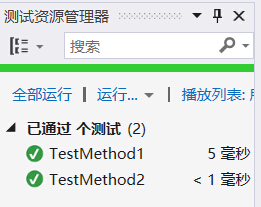首先感谢吴小勇同学的教程,及其详尽周全。详见http://www.cnblogs.com/xiaoyongwu/p/5289964.html
那么正式开始,事实上在撰写这篇博文的时候,这个图标已经在桌面上多时了:
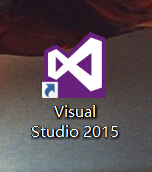 说起来很囧,在安装完vs以及实践了一下测试单元的使用方法后才看到老师的具体作业要求,那么现在能做的就是使用倒叙加插叙的方式描述一下这个纠结的过程。
说起来很囧,在安装完vs以及实践了一下测试单元的使用方法后才看到老师的具体作业要求,那么现在能做的就是使用倒叙加插叙的方式描述一下这个纠结的过程。
首先我详尽的阅读了吴小勇同学的教程,里面写着:

于是我选择了Visual Studio Ultimate 2013简体中文版,并且开始下载安装,过程很快,(事实上安装过程比vs2015快多了)然后在:工具->扩展和更新->联机->搜索Unit Test Generator,300+kb,立即下载,然后发生了问题,提示没有安装相应的.NET Freamwork,无法扩展。我查看了自己的.NET Frreakwork版本,比较齐全应该没有问题,然后百度无果。于是思考兼容性问题,也许是win10的缘故?短暂思考后卸载了vs2013,下载了Visual Studio Community 2015 简体中文版,在2015的安装过程中会选择安装功能,我的建议是首先不选择任何额外套件,在我安装时候选择了c++,因为在线下载的缘故,安装过程奇慢无比,其实完全可以在安装完vs的框架后再在扩展里下载c++套件,这样灵活得多。如下图
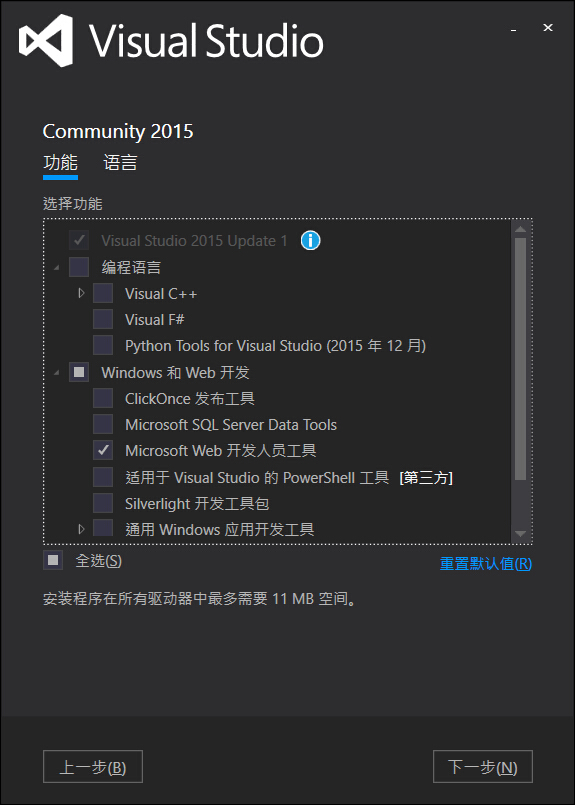
痛苦的等待三个小时之后,vs2015安装完毕。接着是扩展Test generator Nunit extension,在2013中是Unit Test Generator,它们的图标也完全不同,15中是一个绿色的“n”,13中是紫色的试管。如下图vs2015中的Test generator Nunit extension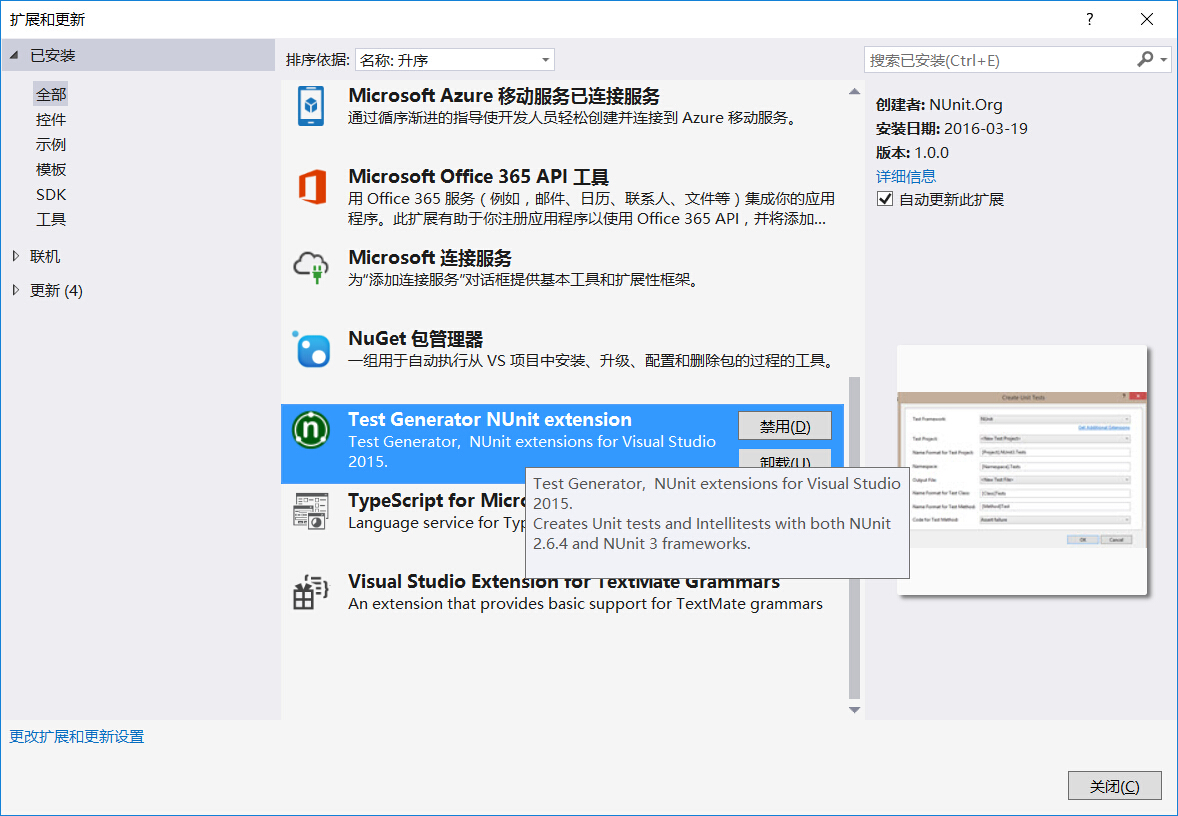
举例:
1. 创建一个新的项目
2. 创建一个头文件
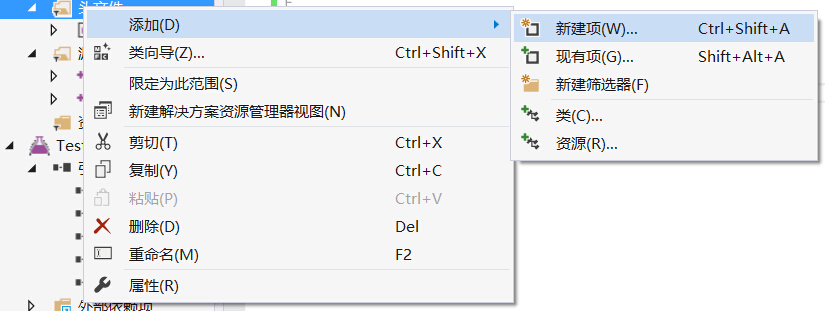
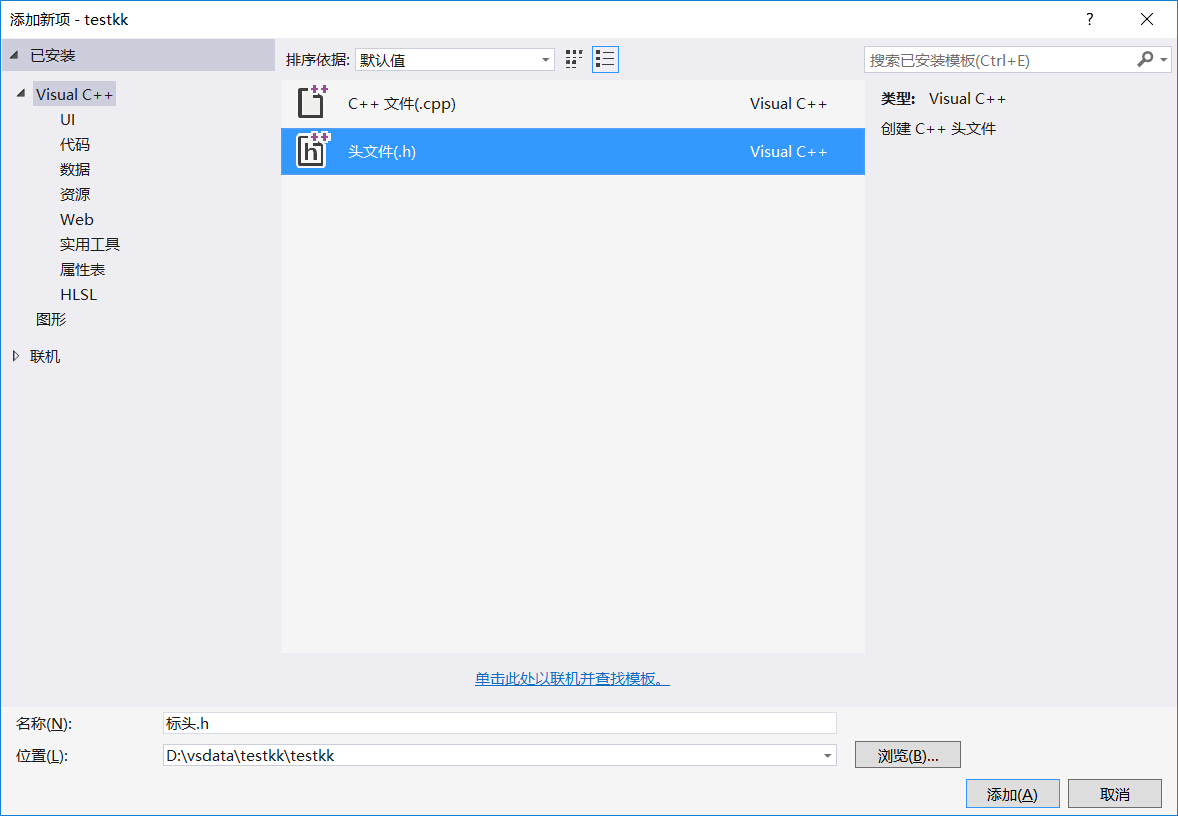
3.新建程序文件(.cpp)
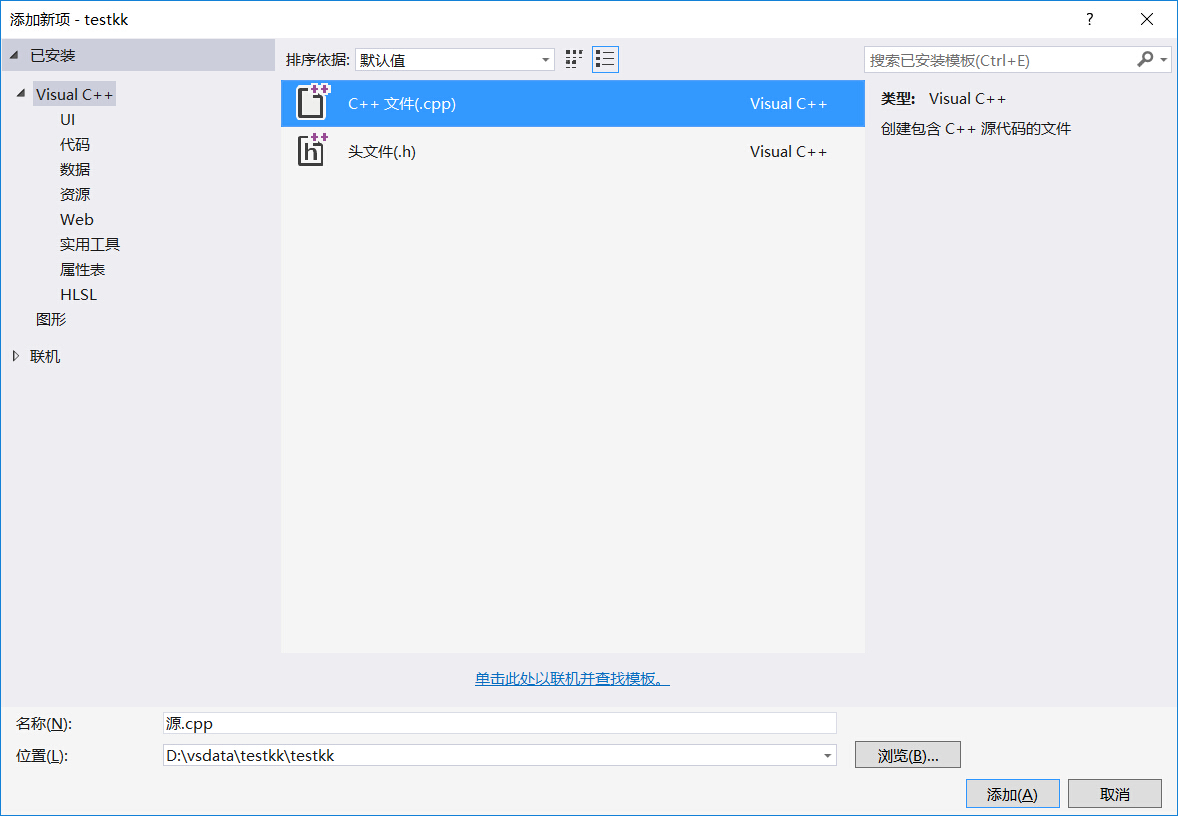
例如头文件名为“exam”
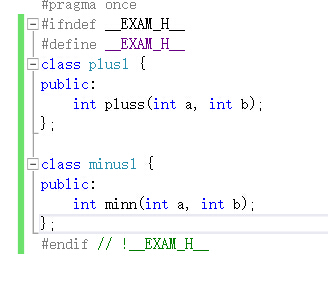
简单的计算x=a+b+1/x=a-b-1
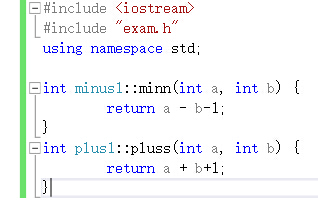
4.在“解决方案XXX”中右键添加新建项目,选择“托管测试项目”

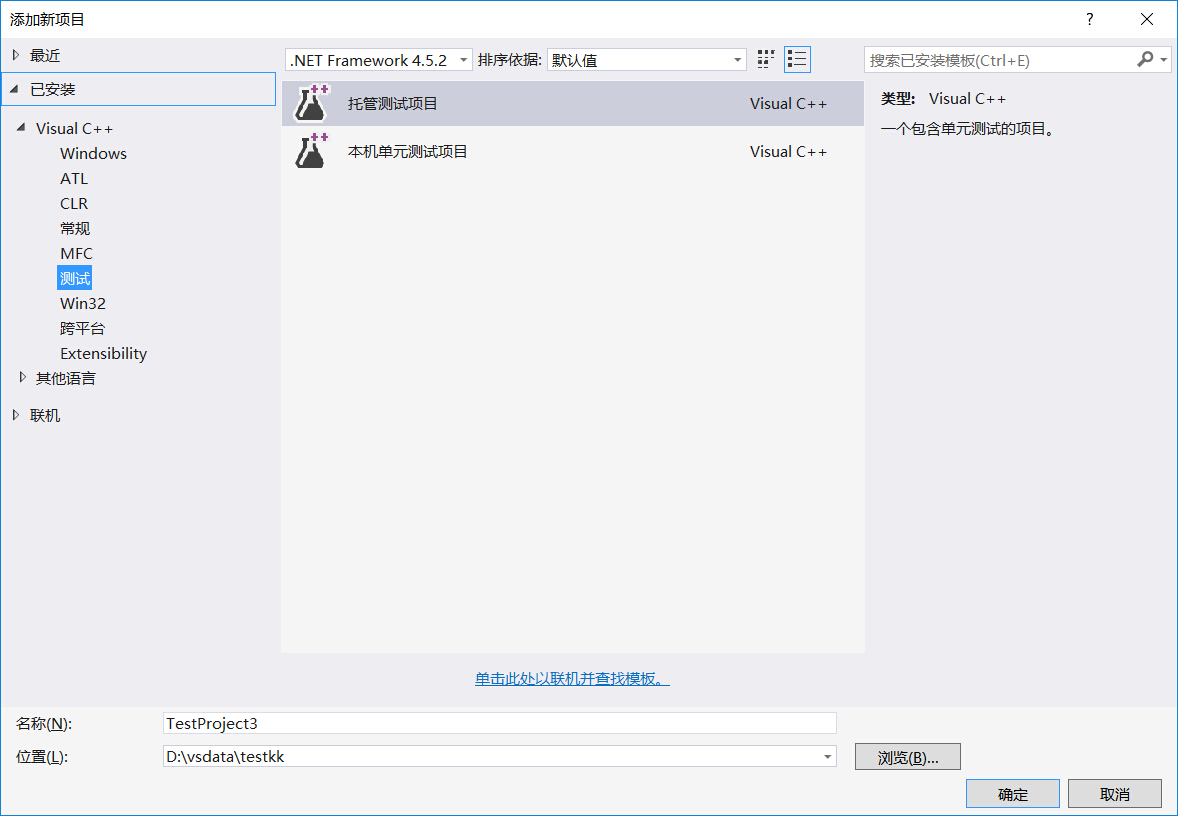
就得到了UnitTest.cpp
5.在之中添加#include "../项目名/头文件.h"
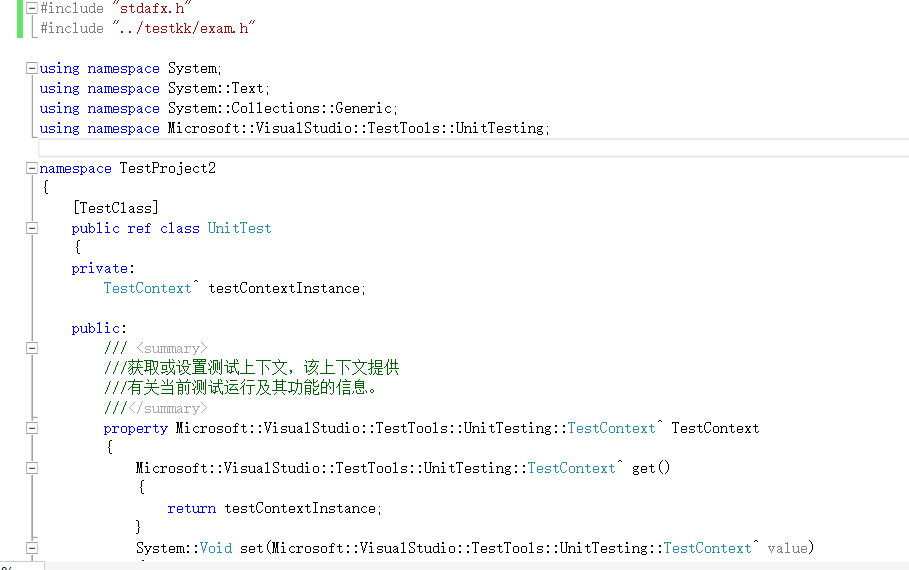
6.TestProject右键属性->输入->附加依赖项->编辑,加入obj文件,格式../项目名/Debug/cpp文件名.obj
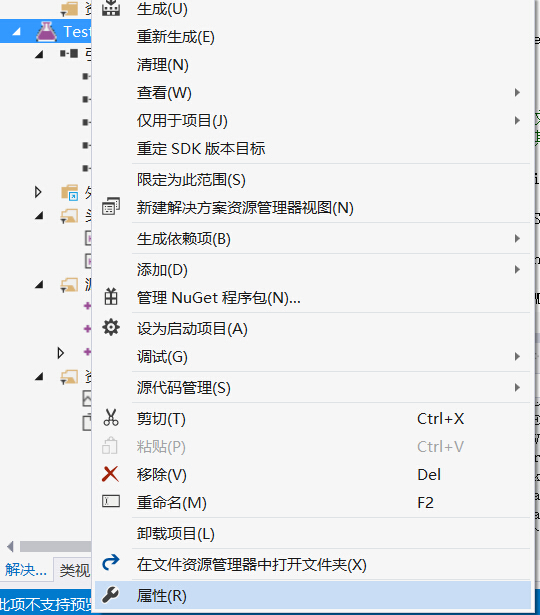
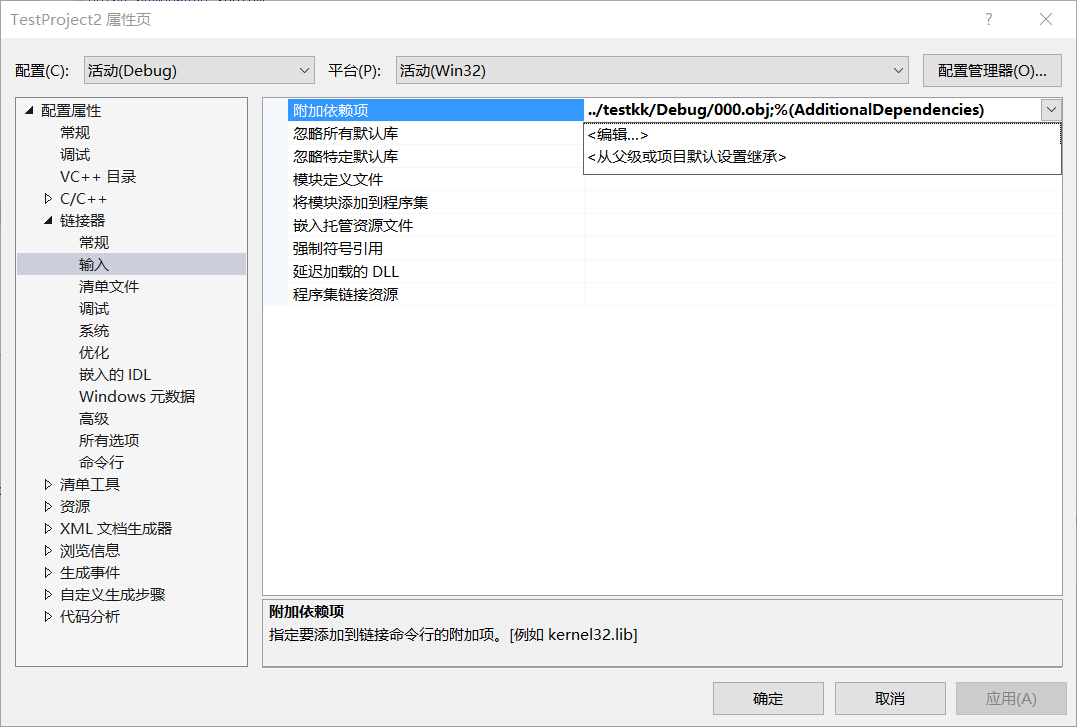
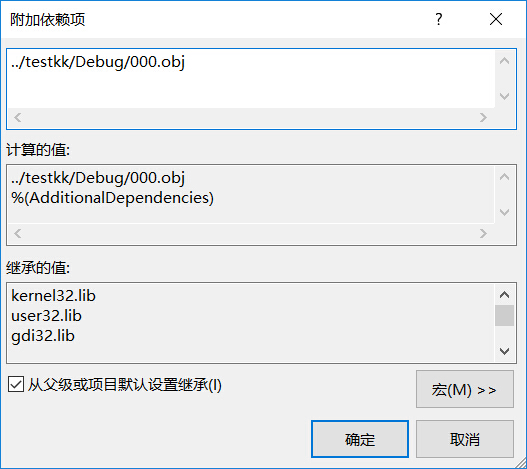
7.在[TestMethed]下添加测试内容

8.测试->运行->所有测试
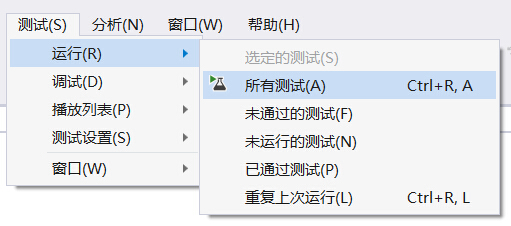
在“测试资源管理器”中显示结果